Tiskárna je hardwarové zařízení připojené k počítači pro tisk dopisů a obrázků. Instalace tiskáren vyžaduje konfiguraci systémových souborů v počítači. Některé tiskárny jsou v systému Windows předdefinovány. Jako když jsou připojeni k počítači, počítač identifikuje tiskárnu a nainstaluje ji automaticky, zatímco některé tiskárny vyžadují instalaci (Resource CD, Flash Drive) pro instalaci.
Přečtěte si také: -Jak přejmenovat tiskárnu v systému Windows 10
V tomto článku provedeme určité kroky týkající se instalace tiskárny v systému Windows 10:
Krok 1:
Klikněte pravým tlačítkem na ikonu „Start“ umístěnou v levém dolním rohu obrazovky.
Klikněte na „Ovládací panely“.
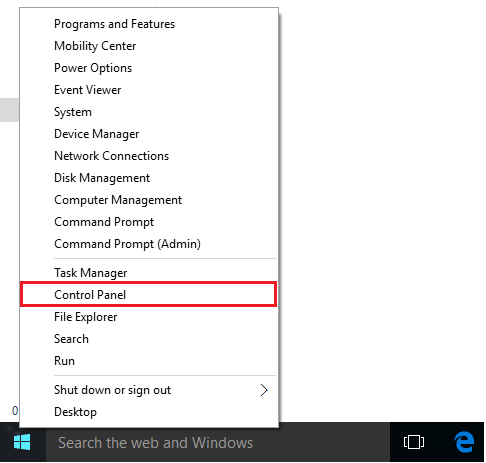
Krok 2:
Při výběru zobrazení „Kategorie“ klikněte na „Zobrazit zařízení a tiskárny“.

Krok 3:
Klikněte na „Přidat tiskárnu“.
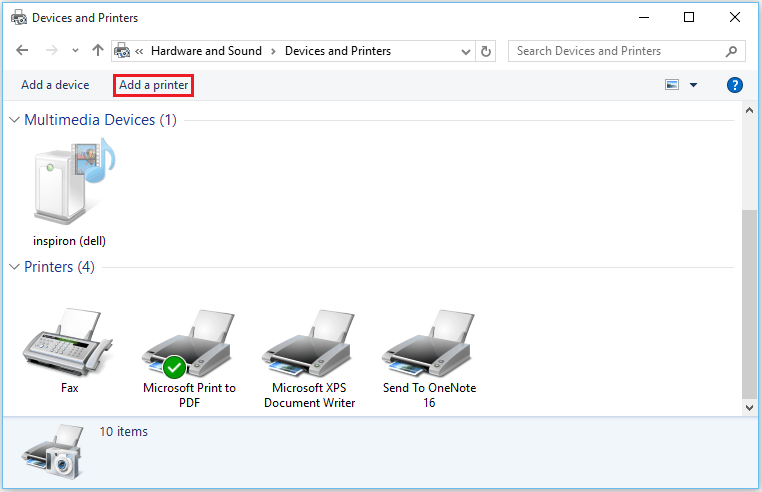
Poznámka: V některých případech se tiskárny připojené k počítači nakonfigurují a nainstalují automaticky.
Pokud k tomu dojde, můžete celý proces přeskočit.
Krok 4:
Pokud je k vašemu PC možné přidat několik tiskáren, vyberte libovolnou tiskárnu a klikněte na „Další“.
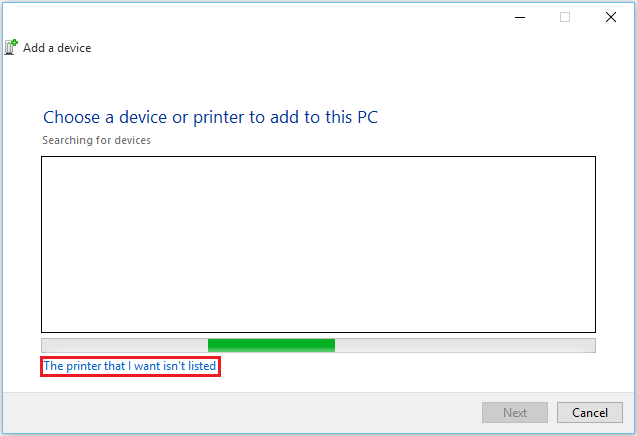
Pokud nemůžete najít tiskárnu, kterou chcete nainstalovat, klikněte na „Tiskárna, kterou chci, není v seznamu“.
Krok 5:
K instalaci tiskárny můžete vybrat kteroukoli z uvedených možností. Například jsme vybrali možnost „Přidání tiskárny pomocí adresy TCP / IP nebo názvu hostitele“.
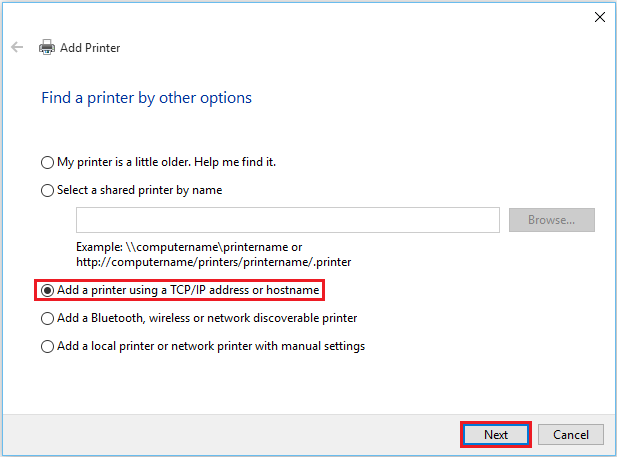
Pokračujte kliknutím na „Další“.
Krok 6:
„Typ zařízení“ vaší tiskárny můžete vybrat výběrem z rozevíracího seznamu.
Nyní zadejte IP adresu vaší tiskárny. Například jsme zadali 1.1.1.1
Proces dokončete kliknutím na „Další“.
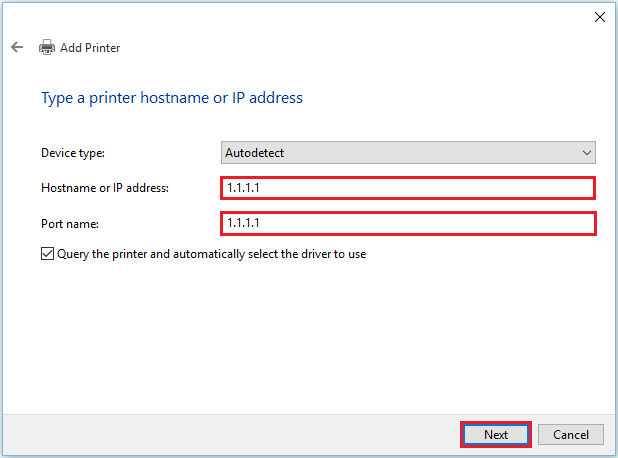
Jakmile klikneme na „Další“, systém s danou adresou IP kontaktuje tiskárnu. Pokud jsou připojeny, tiskárna je uvedena v počítači a lze ji najít v části „Zařízení a tiskárny“ v Ovládacích panelech.
![5 nejlepších sítí VPN pro počítače se systémem Windows 10 [Průvodce 2021 Ultimate]](/f/656e564a251545e6b423538573398094.jpg?width=300&height=460)
![5 nejlepších emulačních programů pro PC pro Mac [Průvodce 2021]](/f/c34eafd5667d3fea349a688050fbae56.jpg?width=300&height=460)
![7 nejlepších softwarových nástrojů pro mapování klávesnic pro Windows 10 [Průvodce 2020]](/f/89a43cff5c2fa1a419077002440496f4.jpg?width=300&height=460)